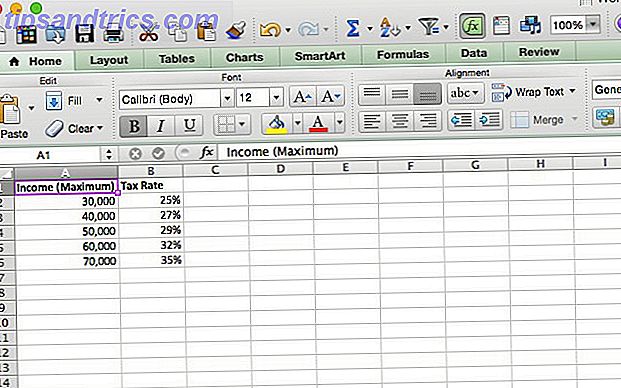Android 8.0 Oreo ger en rad förbättringar och nya funktioner till mobiloperativsystemet. Men till skillnad från den irriterande meddelandet "körs i bakgrunden", hur man döljer Android Oreos meddelanden "Running in the Background", hur man döljer Android Oreos meddelanden "Running in the Background" om du har uppdaterat till Android Oreo och är irriterad av det nya " körs i bakgrunden ", här är ett snabbt sätt att dölja det och städa upp meddelandefältet. Läs mer, inte alla är uppenbara när du först börjar använda den.
En av dessa är den nya bild-i-bild-funktionen (PiP) som låter dig hålla videon igång i ett litet fönster medan du använder andra appar på din telefon.
Tyvärr är denna förmåga begränsad till en handfull appar, så du bör först kontrollera vilka appar på din enhet som stöder den här funktionen. För att göra det, gå till Inställningar och tryck sedan på kategorin Appar och meddelanden . Expandera den avancerade posten och välj sedan Special app access följt av Picture-in-picture . Detta visar dig en lista med appar på din telefon som stöder PiP.
De är alla aktiverade som standard, men du kan stänga av appar här om deras PiP-implementering irriterar dig. När det gäller skrivandet stödjer följande appar följande funktion:
- Krom
- Google Duo
- Google kartor
- Google Play Movies & TV
- VLC Media Player
- Youtube

Det är synd att bara två icke-Google-appar har hittills arbetat med PiP, och att använda det med YouTube kräver också en prenumeration på YouTube Red. Men eftersom Oreo blir mer allmänt antagen bör vi se fler appar som stöder det.
Det finns inget vanligt sätt att skicka en app till PiP-läget, men i de flesta fall behöver du bara trycka på Hem när du spelar en video. I Chrome måste du trycka på den när videon är i helskärmsläge. För Google Maps, tryck bara på Hem när du är i navigeringsläge och det nya fönstret visas. Och andra appar som VLC kräver att du väljer ett alternativ att använda PiP.
När du har visat ett PiP-fönster kan du dra det runt skärmen var du än vill. Knacka på fönstret, så ser du några kontroller beroende på vilken app du tittar på. Du kan spela / pausa videor, hoppa över till nästa video eller maximera appen. När du är färdig med fönstret, skjut det bara ner på skärmen för att avfärda det.
Har du inte Oreo än? Om du använder en Nexus eller Pixel-enhet kan du installera Android 8.0 just nu. Andra enheter måste vänta ett tag men du kan efterlikna Oreo-funktioner med hjälp av några tredjeparts-appar 7 Nya Android O-funktioner Du kan få nu 7 nya Android O-funktioner du kan få nu Nu är Android O-utvecklarens förhandsgranskning ute för att välja enheter! Men du kan få de bästa funktionerna på din telefon eller surfplatta utan att du behöver uppgradera. Läs mer .
Gillar du bild-i-bild-läge, eller är det något du inte kommer att använda ofta? Vilka appar använder du oftast med det? Berätta för oss i kommentarerna!